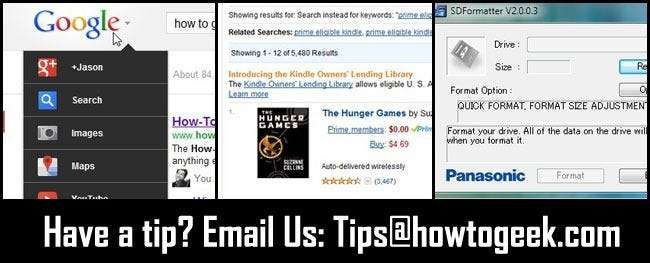
O dată pe săptămână ne pieptănăm prin caseta de sfaturi și comentariile cititorilor pentru a împărtăși tuturor sfaturi și trucuri utile. Săptămâna aceasta ne uităm la cum să aducem noua bară de navigare Google înainte de termen, să căutăm biblioteca Kindle Lending de pe web și cum să rezolvăm problemele de formatare SD.
Utilizați noua bară de navigare Google înainte de program

La începutul acestei săptămâni am împărtășit un videoclip care prezintă noua bară de navigare Google. Google îl lansează încet către toți utilizatorii, dar dacă nu puteți aștepta, cititorul HTG Harkaboy are acest truc de împărtășit:
Iată cum puteți obține noul Google Bar:
1. Accesați această extensie pentru a schimba cookie-urile. http://goo.gl/CeKtT
2. Încărcați Google.com și faceți clic dreapta pentru a edita cookie-urile.
3. Schimbați „PREF” la aceasta:
Dacă = 03 VD 476, voi lua 487: A = 88, Sacrifice, 16486, FV 1, Ia: P = 0: Ld = Dacă: Secret = A: Gata = 1322688084: P = Mxif
4. Nu uitați să salvați modificările în partea de jos.
5. Reîncarcă și ai noua bară Google.
6. Bucură-te! [:
Am testat-o cu mare succes. Pur și simplu schimbarea valorii cookie-ului a schimbat bara de navigare de la bara neagră la noua bară logo-mouse-over. Sfat grozav Harkaboy!
Căutați biblioteca de împrumut Kindle de pe web
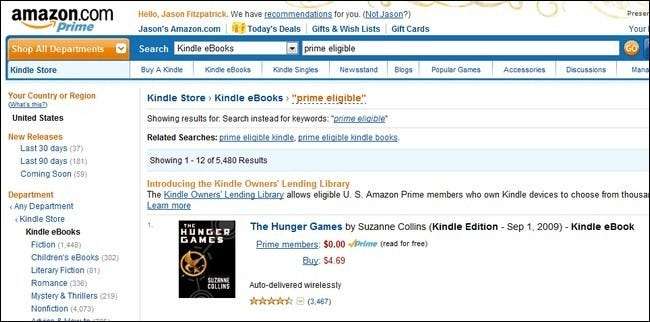
Mark scrie cu un sfat foarte util pentru proprietarii de Kindle care doresc să profite de biblioteca Kindle Lending. Pentru cei nefamiliari, Kindle Lending Library este un serviciu de împrumut de carte disponibil membrilor Amazon Prime. Puteți verifica o carte gratuit (dintr-o selecție de aproximativ 5.000 de cărți) pe lună.
Am fost foarte entuziasmat de biblioteca Kindle Lending, dar am observat rapid ceva foarte enervant. Puteți căuta cu ușurință cărți de împrumut de bibliotecă de la Kindle în sine (le pot găsi cu ușurință atât pe Kindle Fire, cât și pe Kindle obișnuit), dar nu există o modalitate ușoară de a căuta pe web așa cum puteți, cu cărți gratuite sau speciale. Super enervant! Totuși, am găsit o lucrare care vă permite să sortați cărțile, astfel încât să puteți vedea doar volumele Bibliotecii de împrumut. În esență, trebuie să căutați setările de căutare până când îl păcăliți pe Amazon să vă arate doar cărțile Kindle care fac parte, de asemenea, din sistemul Prime (deoarece cărțile Kindle nu sunt livrate fizic, denumirea Prime înseamnă că fac parte din colecția de împrumuturi).
Este atât de dificil de sortat, de fapt, voi include doar acest link pentru a-l ușura pe toată lumea. Faceți clic aici pentru a vedea cele 5.480 de cărți actuale din Biblioteca de împrumut .
Încă trebuie să obțineți împrumutul de carte de la Kindle (vai!), Dar cel puțin acest lucru face ca navigarea în colecție să fie mai ușoară.
Aceasta, Mark, este o modalitate inteligentă de a ocoli lipsa foarte ciudată a unui link simplu Biblioteca de împrumut pe Amazon. Este mult mai confortabil să răsfoiți toate cărțile prin interfața web decât să parcurgeți mii de intrări pe Kindle în sine. Buna treaba!
Ștergeți erorile de citire SD cu SDFormatter
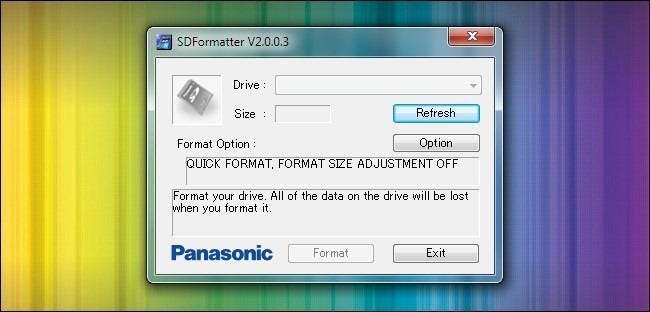
RoadWarrior scrie cu următorul sfat referitor la cardurile SD / SDHC:
Scriu cu un sfat despre un instrument mai vechi, dar pe care îl folosesc mult. Panasonic, în urmă cu câțiva ani, a lansat un Instrument de formatare a cardului SD care face o treabă excelentă formatând în mod curat cardurile SD conform specificațiilor industriei. Am constatat că, de multe ori, când formatam un card SD cu Windows, aveam probleme cu dispozitivele. Wii și camera Nikon amândouă devin morocănoase dacă formatez cardul SD cu instrumentele implicite de sistem în locul SDFormatter. Este o aplicație gratuită cu o amprentă mică, dar până acum a eliminat fiecare problemă pe care am avut-o vreodată cu formate de card SD defecte.
Și noi trebuia să folosim SDFormatter, odată, pentru a obține un Wii care să citească un card SD finnicky. Este o aplicație minunată! Vă mulțumim că ați scris.
Aveți un sfat sau un truc de împărtășit? Trimiteți-ne un e-mail la [email protected] .






